EKSWARSTWY polecenie
Otwiera okno dialogowe Eksplorator Rysunków z zaznaczoną opcją Warstwy.

Ikona: 
Opis
Otwiera okno dialogowe Eksplorator Rysunków z wybraną kategorią Warstwy w celu przeglądania i modyfikowania warstw w bieżącym rysunku.
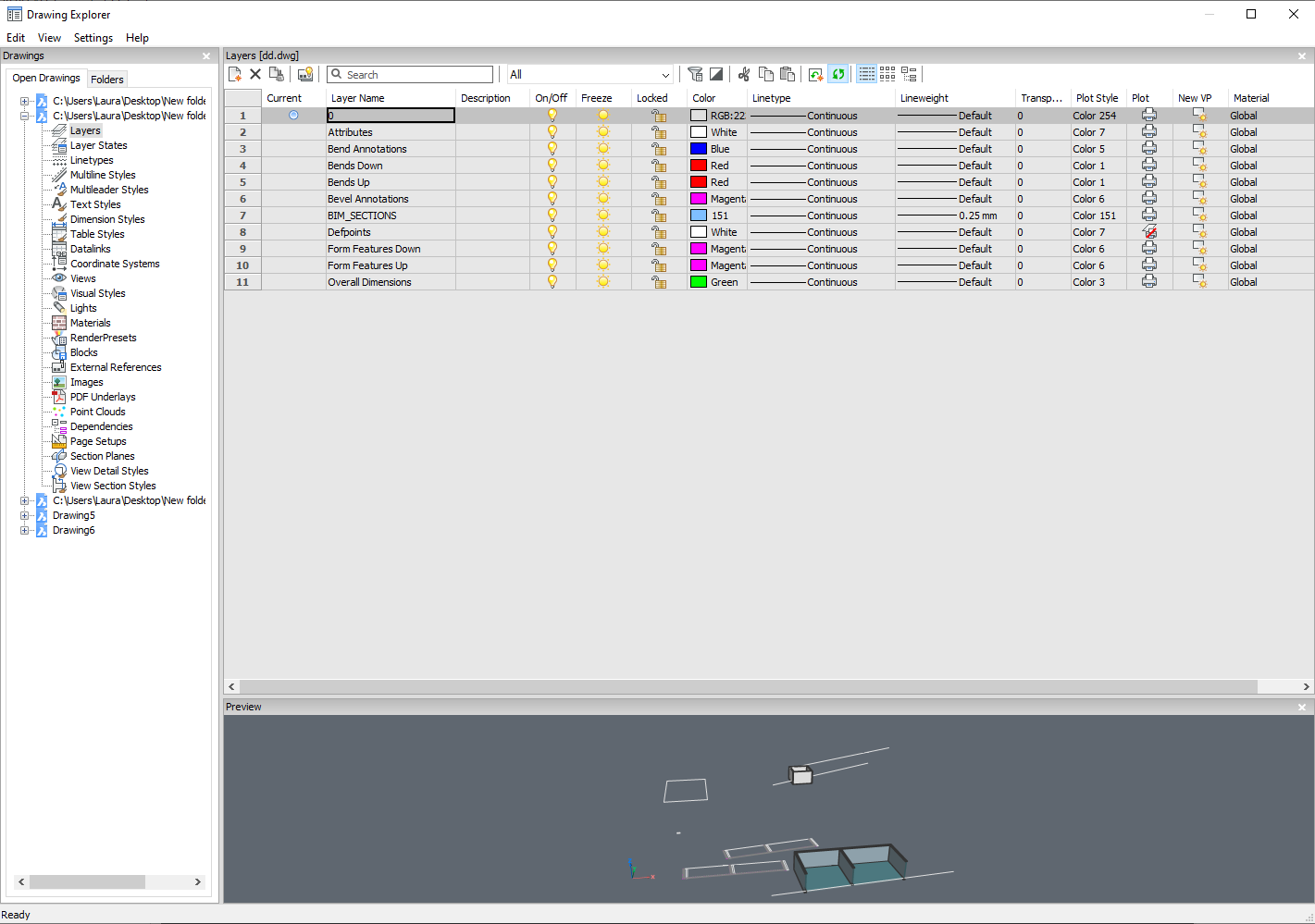
Uwaga: Po otwarciu okna dialogowego Eksplorator Rysunków - Warstwy w przestrzeni papieru wyświetlane są dodatkowe kolumny: VP Zamrożenie, VP Kolor, VP RodzajLinii, VP SzerokośćLinii, VP Przezroczystość, i VP Styl Wydruku, gdzie VP jest skrótem od rzutni.
Uwaga: Domyślnie kolumny te odpowiadają odpowiednim ustawieniom przestrzeni modelu, ale właściwości warstwy rzutni można ustawić inaczej dla każdego układu i dla każdej rzutni przestrzeni papieru. Jeśli zmienna SHOWLAYERUSAGE jest włączona, ikony Wykorzystanie Warstw wskazują, czy ustawienia rzutni dla bieżącego układu i rzutni przestrzeni papieru różnią się od ustawień przestrzeni modelu:
-
 : bieżąca warstwa z nadpisaniami rzutni.
: bieżąca warstwa z nadpisaniami rzutni. -
 : warstwa z nadpisaniami rzutni.
: warstwa z nadpisaniami rzutni. -
 : pusta warstwa z nadpisaniami rzutni.
: pusta warstwa z nadpisaniami rzutni.
Uwaga: Jeśli nie jest aktywna żadna rzutnia przestrzeni papieru, ustawienia mają zastosowanie do jednostek w bieżącym arkuszu. Jeśli aktywna jest rzutnia, ustawienia rzutni zastępują właściwości JAKWARSTWA w bieżącej rzutni.
Uwaga: Ustawienie VP Zamrożenie kontroluje stan rozmrażania/zamrażania warstw dla bieżącej karty układu lub rzutni. Ustawienie Nowy VP określa domyślny stan rozmrożenia/zamrożenia warstw dla nowych rzutni układu.
Opcje menu kontekstowego
- Nowy
- Utwórz nową definicję warstwy na rysunku. Utworzona nowa warstwa kopiuje właściwości aktualnie wybranej warstwy.
- Usuń
-
Usuwa definicje warstw z rysunku. Następujące definicje warstw nie mogą zostać usunięte:
- Warstwa 0
- Defpoints
- Używane warstwy
- Bieżąca warstwa
- Scal do...
-
Otwiera okno dialogowe Scal Warstwy. W tym miejscu można wybrać warstwę docelową, z którą wybrane warstwy zostaną połączone.
Następujące definicje warstw nie mogą zostać usunięte:
- Warstwa 0
- Defpoints
- Bieżąca warstwa
Uwaga: można scalać tylko te warstwy, które są w użyciu. Jeśli do warstwy nie są przypisane żadne jednostki, opcja scalania spowoduje usunięcie wybranej warstwy.
- Usuń z grupy
- Usuwa warstwy z grupy, do której są przypisane.
- Utwórz filtr grupowy z zaznaczenia
- Tworzy grupę z przypisanymi do niej wybranymi warstwami.
- Zmień nazwę
-
Zmienia nazwę wybranej warstwy.
Nie można zmienić nazwy następujących warstw:
- Warstwa 0
- Defpoints
- Zaznacz wszystko
- Wybiera wszystkie warstwy.
- Odwróć zaznaczenie
- Powoduje usunięcie bieżącego zaznaczenia i odwrotnie.
- Usuń nadpisania rzutni
- Usuwa nadpisania właściwości, które zostały ustawione inaczej dla rzutni.
- Z wybranych warstw
-
- Dla bieżącej rzutni: usuwa nadpisania z bieżącej rzutni.
- Dla wszystkich rzutni: usuwa nadpisania ze wszystkich rzutni na rysunku.
- Ze wszystkich warstw
- Usuwa nadpisania ze wszystkich warstw na rysunku dla bieżącej rzutni lub wszystkich rzutni.
- Izoluj Wybrane Warstwy
- Przyciemnia jednostki na wszystkich, które nie zostały wybrane. Użyj polecenia WARODIZO, aby odizolować warstwy.
Opcje w panelu Filtry
- Filtry
- Filtry warstw można traktować jako "grupy warstw", czyli grupy warstw, które należy wyświetlić lub włączyć bądź wyłączyć jednocześnie.
- Nowy filtr właściwości
- Tworzy nowy filtr właściwości. Wyświetla okno dialogowe Filtr właściwości warstwy (zobacz Okno dialogowe Filtr właściwości warstwy powiązany artykuł).
- Nowy filtr grupowy
- Tworzy nowy filtr grupowy.
- Status warstw
-
Przełącza stan wszystkich warstw w wybranej grupie.
- Włącz: włącza warstwy.
- Wyłącz: wyłącza warstwy.
- Rozmrażanie: rozmraża warstwy.
- Zamrażanie: zamraża warstwy.
- Zablokuj: blokuje warstwy.
- Odblokuj: odblokowuje warstwy.
- Izoluj warstwy
-
Izoluje warstwy w wybranej grupie.
- Dla bieżącej rzutni: usuwa nadpisania z bieżącej rzutni.
- Dla wszystkich rzutni: usuwa nadpisania ze wszystkich rzutni na rysunku.
- Dodaj warstwy z zaznaczenia
- W filtrze wybranej grupy warstw dodawane są warstwy z wybranych obiektów na rysunku.
- Zamień na wybrane warstwy
- Warstwy z wybranego filtra grupy są zastępowane warstwami wybranych obiektów na rysunku.
- Dodaj warstwy z panelu wyboru
- Dodaje warstwy zaznaczone w panelu warstw.
- Wklej z Warstwami
- Wkleja skopiowaną lub wyciętą grupę wraz z jej warstwami.
- Konwertuj na grupę
- Konwertuje filtr właściwości na filtr grupowy.

